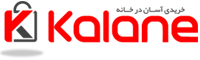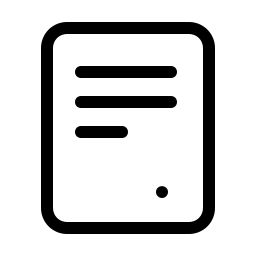درواقع شاید تا به حال در ویندوز با کلید های شورتکات و میانبر رو به رو شده باشید،در گوشی های آیفون هم به همین شکل است.شورتکات ها مسیری بسیار ساده و آسان برای دسترسی به بخش ها و نرم افزار های مورد نظر شما هستند که از ios 13 به عنوان یک عضو اصلی ادامه یافتند و بخشی از این سیستم عامل شدند.
کسانی که سیستم عامل قبل از ios 13 را دارند می توانند برای دسترسی به شورتکات ها اپ Shortcuts را از اپ استور دانلود کنید و لذت ببرید.در این مقاله سعی داریم تا شمارا بیشتر با شورتکات های آیفون،بهترین آنها و نحوه استفاده کردن از آن را به شما توضیح و آموزش دهیم.
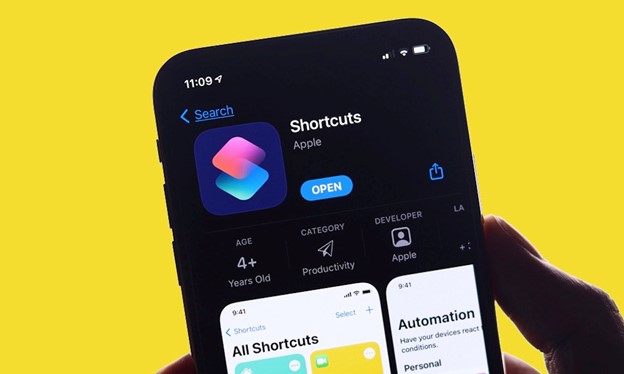
برنامه Shortcuts آیفون چیست؟
شرکت اپل بعد از ios 13 شورتکات را بخشی از سیستم عامل کند،اپ رایگانی را در اختیار کاربران خود قرار داد تا به این امکان دسترسی داشته باشند.از این برنامه و یا خود سیستم عامل می توانید برای انجام کار ها و دستورات در آیفون استفاده کنید و دیگر نیاز ندارید تا برای هر کاری نرم افزار مورد نظر خودتان را باز کنید.
در این برنامه شورتکات های پیش فرضی وجود دارد که شما را از ایجاد شورتکات های اضافی بی نیاز می کند.اما اگر می خواهید به صورت دلخواه برای گوشی خود شورتکات تعریف کنید،به راحتی می توانید در این اپ میانبر های اختصاصی خود را تعریف کنید.
این اپلیکیشن شورتکات های کاربردی بسیار زیادی دارد که در ادامه شما را با بهترین آنها آشنا می کنیم.سیری کامل با شورتکات سینک می باشد و می توانید به راحتی از دستیار صوتی هم به شورتکات های مورد نیاز خودتان دسترسی یابید.
نحوه استفاده از شورتکات های آیفون به چه صورتی است؟
در ابتدا شاید استفاده از شوترکات های آیفون برای شما سخت و پیچیده باشد،اما هیچ نگران نباشید در ادامه آن را به شما آموزش می دهیم تا به راحتی بتوانید میانبر های سفارشی خودتان را بزنید و استفاده کنید و لذت ببرید.
- برای تنظیم شورتکات در آیفون شما باید در ابتدا اپ shortcut را باز کنید.
- وقتی وارد برنامه شدید بر روی + کلیک کنید تا میانبر اختصاصی خودتان را اضافه کنید.
- پس از آنکه کلیک کردید،با صفحه ای جدید رو به رو می شوید که باید روی Add Action کلیک کنید.
- اکنون که Add Action را انتخاب کردید،باید برای ایجاد یک میانبر Action تعریف کنید.در واقع Action ها پایه های سازنده یک میانبر هستند که بسته به نیاز خودتان می توانید هر چند تا اکشن به گوشی آیفون خود اضافه کنید.در ادامه به شما بخش های مربوط به تعریف اکشن را توضیح می دهیم.
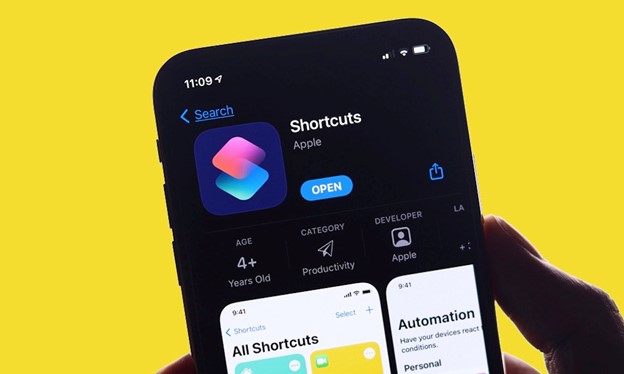
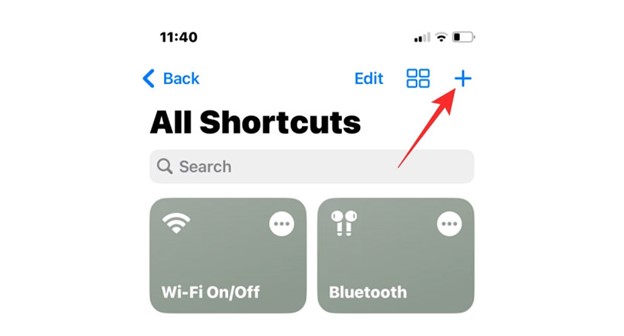
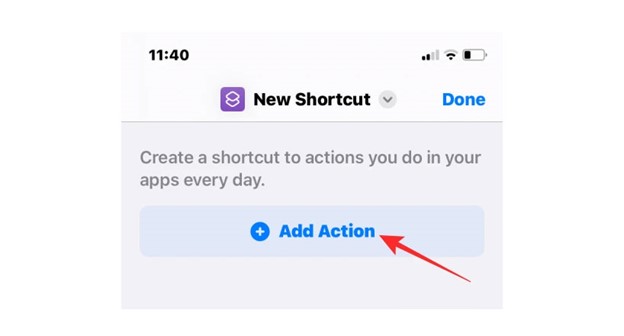
در بخش مشخص شده (تصویر زیر) دسته بندی های مختلف اکشن را مشاهده می کنید که در مرحله اول اسکریپت را به شما توضیح می دهیم.در واقع با اسکریپتینگ (Scripting) میتوانید به موارد زیر دسترسی داشته باشید:
- بازکردن برنامه های مورد نظر.
- بررسی درصد باتری .
- هر چیزی که روی صفحه قرار دارد را می توانید بررسی کنید.

- ارسال کردن پیام در آی مسیج آیفون و ایمیل
- کپی و یا برداشتن متن در کلیپ بورد
- بارگذاری کردن فایل در ایکلود و سایر موارد مورد نظر شما
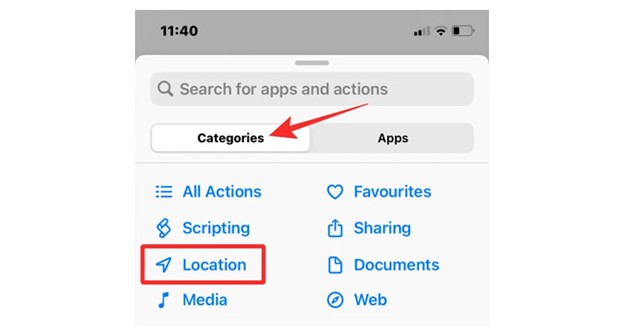
در مرحله سوم موقعیت مکانی (Location) را به شما توضیح می دهیم که اگر بر روی آن کلیک کنید می توانید موارد زیر را انتخاب کنید و به آن دسترسی داشته باشید:
- انجام دادن مسیریابی
- دریافت جزییات بیشتر درباره یک مکان
- بررسی مکان فعلی
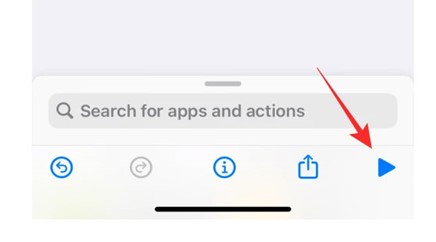
بخش های مختلف دیگری وجود دارد که تنظیمات و موارد دیگری را همانند شورتکات هایی که توضیح دادیم در اختیار شما قرار می دهند.
هنگامی که اکشن مورد نظر خود را برای شورتکات تعریف کردید باید آن را قبل از ذخیره کردن،تست کنید تا به مشکلی بر نخورید.برای انجام دادن این کار بر روی کزینه Play که در تصویر مشخص کردیم کلیک کنید،اگر میانبر و شورتکاتی که تعریف کردید اجرا نشود با خطا رو به رو می شوید که نشان دهنده این است که در تعریف اکشن ها اشتباهی رخ داده است.در این صورت شما باید میانبر و اکشن خود را اصلاح و ویرایش کنید.
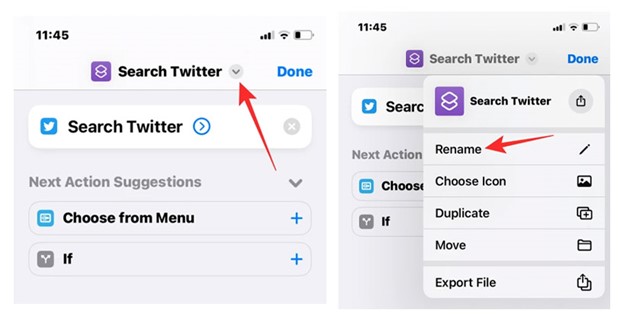
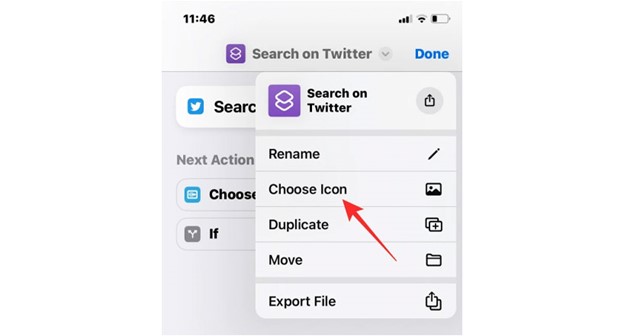
بعد از آنکه نام مورد نظر خود را برای میانبر وارد کردید،باید یک آیکون انتخاب کنید تا ذخیره سازی نهایی انجام شود.برای این کار بر روی فلش کنار میانبر کلیک کنید تا فهرست کشویی باز شود.در نهایت Choose Icon را انتخاب کنید و آیکون مورد نظر خود را شخصی سازی کنید.
در این صفحه شما باید نماد مورد نظر خود را برای میانبر انتخاب کنید علاوه بر آن می توانید رنگ آن را عوض کنید.زمانی که تنظیمات مورد نظر خود را انجام دادید بر روی Done کلیک کنید تا ذخیره سازی انجام شود.در نهایت به صفحه میانبر ها می روید و شورتکاتی که تعریف کردید در ابتدای صفحه مشاهده خواهید کرد.
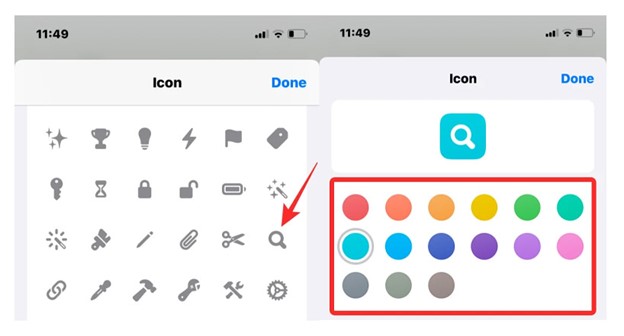
آیا امکان استفاده از شورتکات های سفارشی برای کاربر دیگر وجود دارد؟
بله این امکان وجود دارد تا از شورتکات های کاربران دیگر استفاده کنید تا دیگر موارد بالا را برای ایجاد و افزودن یک شورتکات برای آیفون خود انجام ندهید.شما در ابتدا باید به آیفون دسترسی و اجازه افزودن یک میانبر دیگر را بدهید تا آن را قابل اعتماد بشناسد.اگر این کار را انجام ندهید با پیغام خطا رو به رو می شوید.
برای فعال کردن دسترسی نصب میانبر های کاربران دیگر وارد تنظمیات آیفون خود شوید.
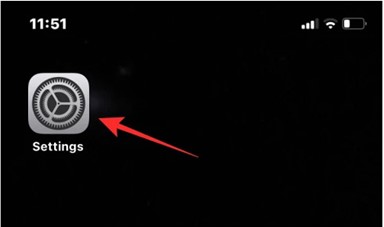
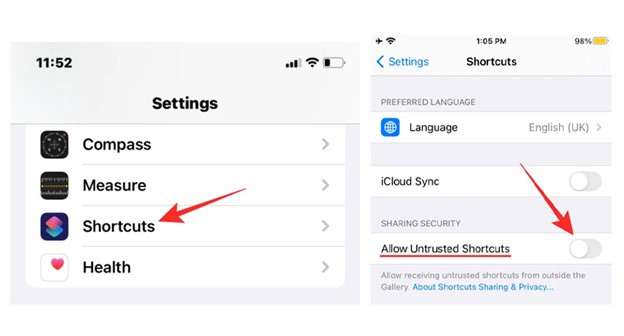
پس از آنکه وارد تنظیمات شدید،بخش میانبر ها ShortCuts را پیدا کنید و آن را انتخاب کنید.پس از آن باید تیک Allow Untrusted ShortCuts را فعال کنید و سپس بر روی Allow کلیک کنید.حالا می توانید به راحتی از شورتکات و میانبر های کاربران دیگر در گوشی آیفون خود استفاده کنید.
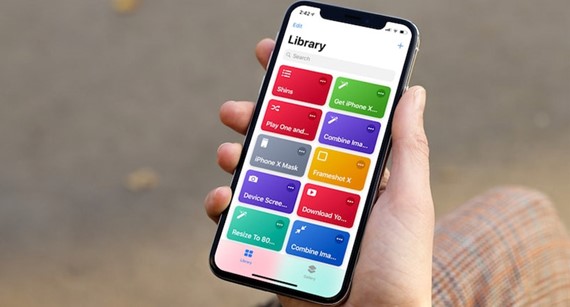
چگونه می توان میانبر (ShortCuts) های آیفون را ویرایش کرد؟
شاید بخواهید پس از آنکه یک شورتکات تعریف کردید آن را ویرایش کنید،برای این کار می توانید طبق مراحل زیر پیش بروید:
- در داخل اپ ShortCuts میانبری که قصد ویرایش دارید را انتخاب کنید و روی آیکون 3 نقطه کلیک کنید.
- در صفحه ای که باز می شود می توانید تمام اقدامات مورد نظری که می خواهید را بر روی شورتکات خود انجام دهید.
- زمانی که تست و بررسی باگ را انجام دادید می توانید با انتخاب گزینه Done شورتکات ادیت شده را ذخیره کنید.
آیا امکان ساخت شورتکات اتوماتیک در گوشی های آیفون وجود دارد؟
شاید بپرسید فرق شورتکات اتوماتیک با دستی که خود کاربر اضافه می کندچیست،در واقع باید بگوییم تنظیم شورتکات های اتوماتیک این امکان را به شما می دهد تا تغییراتی که می خواهید بدون نیاز به تایید شما در گوشی انجام شود به عنوان مثال درصد شارژ گوشی به عدد خاصی می رسد حالت Low power mode را فعال کند.
در این بخش شما با دو گزینه رو به رو می شوید:
- Personal Automation
- Set Up Hub که این گزینه بیشتر برای دستگاه های هوشمند اپل در خانه می باشد.
برای تنظیم شورتکات اتوماتیک مراحل زیر را باید انجام دهید:
- بر روی تب Automation در پایین صفحه کلیک کنید.
- سپس بر روی آیکون + در سمت راست نرم افزار کلیک کنید.
- نوار آبی رنگ با نام Create Personal Automation را انتخاب کنید تا گزینه های تنظیم را در اختیار شما قرار دهد.
- به طور مثال اگر می خواهید، درصد باتری به حدی رسید که قابلیت Low Power Mode فعال شود باید روی BattryMode بزنید و درصد مورد نظرتان را وارد کنید.سپس بر روی Add Action کلیک کنید و در قسمت جستجو عبارت Low Power Mode را تایپ کنید.
- در نهایت پس از انجام تنظیمات مربوطه بر روی Done کلیک می کنیم.
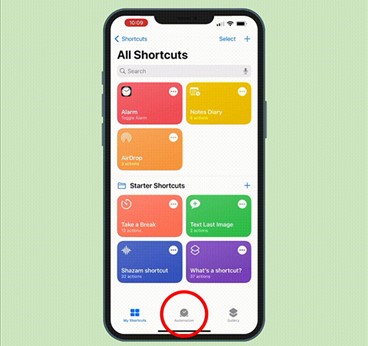
کاربردی ترین میانبر (ShortCuts) های آیفون چیست؟
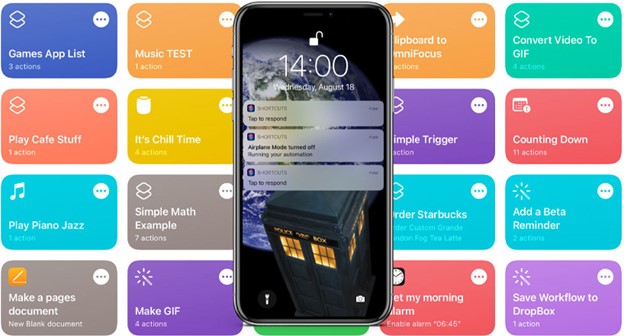
اکنون که با منوی کلی شورتکات و نحوه افزودن آن آشنا شدید،نوبت آن است تا شما را با کاربردی ترین میانبر های پیش فرض آیفون آشنا کنیم:
- شورتکات Convert Video To Gif آیفون:
با استفاده از این شورتکات کاربردی آیفون می توانید به راحتی و در کمترین زمان ویدیو خود را گیف های متحرک تبدیل کنید و همچنین قبل از آن امکان ویرایش ویدیو یا گیف مورد نظر را به شما می دهد.
- شورتکات I got in a wreck آیفون:
با استفاده از این شورتکات می توانید در زمان های اضطراری چراغ قوه گوشی شما را روشن کند و با شماره های اضطراری که از قبل برای آن تعریف کردید تماس بگیرد تا شما را از سانحه نجات دهد.
- شورتکات Do Not Distrub Timer آیفون:
با استفاده کردن از این شورتکات می توانید قابلیت مزاحم نشوید که در اکثر گوشی های امروزی وجود دارد آن را مدیریت کنید.قابلیتی که شما در این شورتکات دارید این است که زمان های مورد نظر را برای فعال کردن قابلیت مزاحم نشوید برای آن تعریف می کنید و پس از آن توسط این شورتکات هر روز به صورت خودکار در زمانی که شما مشخص کردید روشن می شود.
- شورتکات Make Top 25 Playlistآیفون:
با استفاده از شورتکات می توانید در کمترین زمان ممکن به موزیک های مورد علاقه تان دسترسی داشته باشید.این شورتکات تمام موزیک هایی که گوشی وجود دارد را بررسی می کند و شما می توانید با انتخاب موزیک های مورد علاقه تان همیشه به صورت سریع دسترسی داشته باشید.
- شورتکات Remind Me At Workآیفون:
این شورتکات همانطور که از نامش مشخص است نقش یادآوری را دارد که می توانید با استفاده از آن مواردی را که نیاز دارید و احساس می کنید در آینده فراموش خواهید کرد به بهترین شکل یادآوری می کند.از این شورتکات بیشتر برای ذخیره لیست خرید خود کاربران استفاده می کنند.
- شورتکات PhotoGridآیفون:
با استفاده از این میانبر می توانید به راحتی عکس های مورد نظر خود را درکنار هم بگذارید و آن را در شبکه های اجتماعی مختلف یا پیام رسان ها به اشتراک بگذارید.
- شورتکات Special Day Countdownآیفون:
یکی از دیگر از کاربردی ترین شورتکات های گوشی های آیفون، Special Day Countdownاست.با استفاده از این شورتکات می توانید عمل روزشماری را انجام دهید.به عنوان مثال روز تولد خود را مشخص کنید تا ببنید چند روز دیگر تا فرارسیدن آن مانده است.همچنین می توانید آن را با دوستان خود به اشتراک بگذارید.
- شورتکات Play An Albumآیفون:
با استفاده از این شورتکات می توانید وارد قسمت مشخصی که خودتان تعریف کردید در موزیک پلیر وارد شوید.این ویژگی برای کودکان بسیار کاربرد دارد،چرا که با این قابلیت می توانید بخش مجزایی را برای آنها تعریف کنید تا دیگر وارد موزیک های شما نشوند.
- شورتکات Get Items from RSS Feed آیفون:
بیشتر سایت های خبری از قابلیت RSS برخودار هستند که این شورتکات می تواند اخبار را به صورت آسان و فهرستی در اختیار شما قرار دهد. برای استفاده از این شورتکات در ابتدا باید آدرس RSS سایت خبری یا هر سایتی را در بخش مربوط قرار بدهید تا از اخبار روز به صورت خیلی سریع خبردار شوید.
- شورتکات URL Shortenerآیفون:
خیلی وقت هاپیش آمده است که لینکی را از وبسایت ها کپی می کنید و بسیار طولانی و دارای کارکتتر های عجیب هستند.بهترین و کاربردی ترین شورتکات گوشی های آیفون کوتاه کننده لینک است زیرا می توانید لینک های خود را کوتاه کنید و آن را به اشتراک بگذارید.
محبوب ترین شورتکات های آیفون چیست؟
- شورتکات دانلود از اینستاگرام
- شورتکات دانلود از یوتیوب
- شورتکات باتری آیفون
از محبوب ترین و معروف ترین شورتکات هایی است که در گوشی های آیفون به شدت استفاده می شو د.در ادامه قصد داریم تا شما را با هر یک از شورتکات ها و نحوه استفاده از آنها آشنا کنیم…

شورتکات دانلود از اینستاگرام
ذخیره سازی و دانلود پست های اینستاگرام،همیشه دغدغه کاربرانی هست که از اینستاگرام استفاده می کنند چرا که اینستاگرام امکان دانلود محتوا را در خود اپ فراهم نکرده است و همین سبب شده تا کاربران از نرم افزار های دیگر که بسیار تبلیغات دارند و دارای ایراداتی هستند استفاده کنند.
برای استفاده از این شورتکات شما باید مراحل زیر را انجام دهید:
- ابتدا وارد نرم افزار ShortCuts شوید.
- وارد تنظیمات شورتکات شوید و گزینه Allow Untrusted ShortCuts را فعال کنید.
- شورتکات مربوط به دانلود از اینستاگرام (Instagram Media) را نصب کنید و در پایین صفحه گزینه Add Unterusted Shortcut را انتخاب کنید.
- در اینستاگرام وارد شوید و پستی که می خواهید آن را دانلود کنید باز کنید.سپس لینک پست مورد نظر خود را کپی کنید و وارد برنامه ShortCut شوید.
- زمانی که پیام های دسترسی را تایید کنید،پست شما با موفقیت ذخیره می شود.
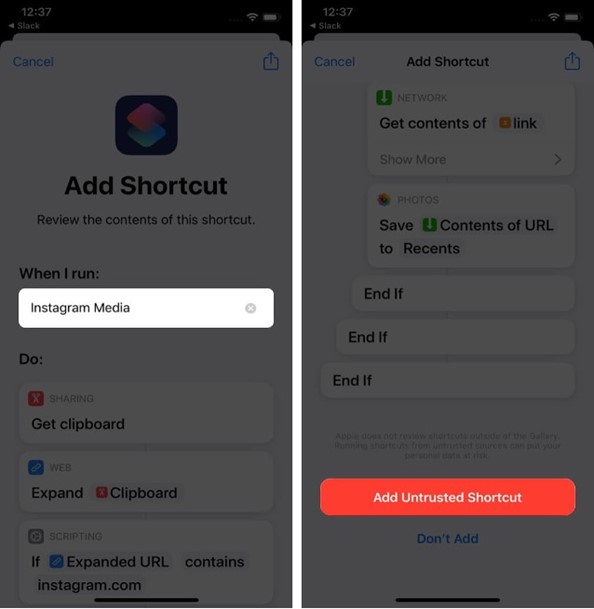
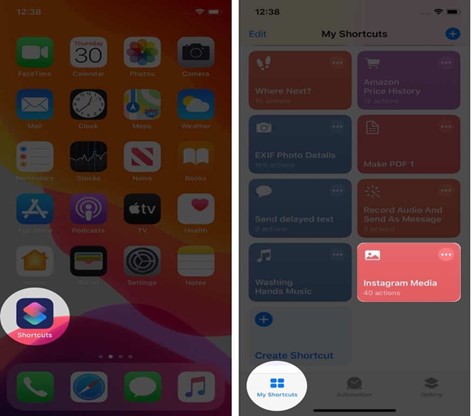
شورتکات دانلود از یوتیوب
یوتیوب یکی از معروف ترین شبکه های اشتراک گذاری ویدیو در جهان می باشد،و هرچه بخواهید از ویدیو های آموزشی،موزیک،فیلم و سریال و… در آن وجود دارد.برخی اوقات شما نیاز دارید تا یک ویدیویی را به صورت آفلاین تماشا کنید در چنین موقعیتی تنها راه حل فقط دانلود ویدیو خواهد بود،اما متاسفانه یوتیوب امکان دانلود از اپ خود را فراهم نکرده و شما باید به دنبال راه های دیگری برای حل این موضوع بگردید.
راه های بسیار زیادی برای دانلود از یوتیوب وجود دارد. یکی از آنها استفاده از اپ Persian IDM است، که می توانید با استفاده از آن لینک ویدیو مورد نظر خود را در آن قرار بدید تا آن را دانلود کند.
راه دیگر آن استفاده از شورتکات پرطرفدار گوشی آیفون است که برای استفاده از آن می توانید شورتکات SMD 4.0.2 را دانلود کنید و ویدیوی مورد نظرتان را ذخیره کنید.
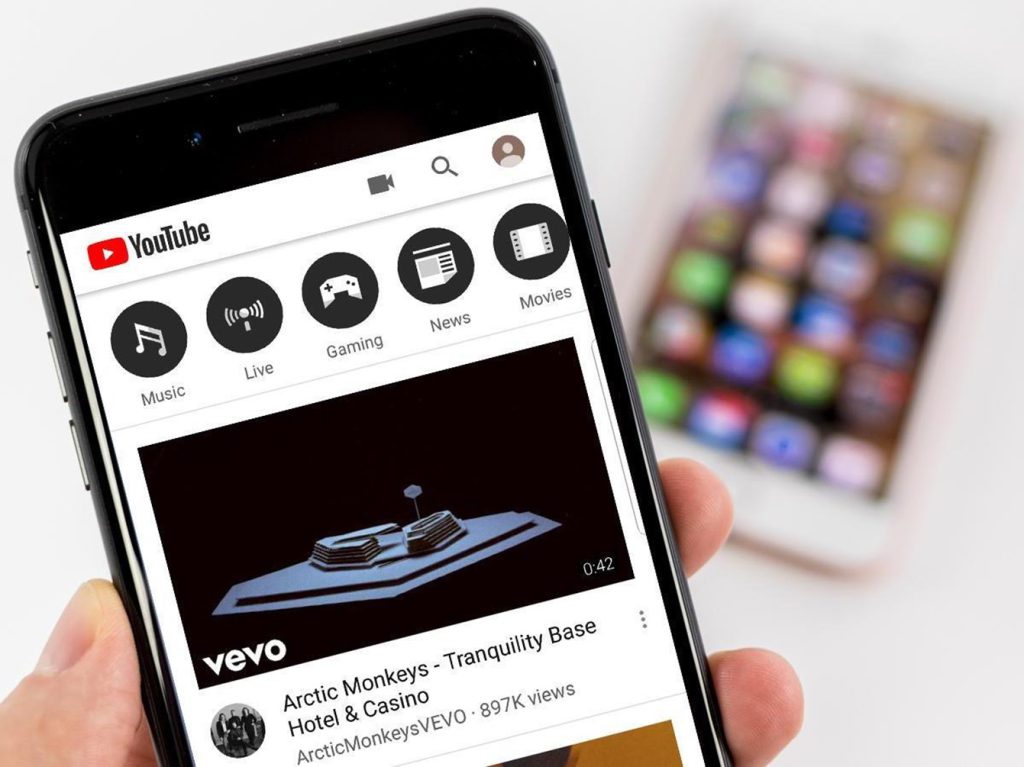
آموزش استفاده از شورتکات باتری آیفون:
شاید شنیده باشید که نباید گوشی خود را 100 درصد شارژ کنید و آن را باید زیر 20 درصد شارژ کنید.اما مدیریت چنین موضوعی بسیار سخت است برای چنین کاری در گوشی های آیفون شما می توانید به راحنی از شورتکات های پیش فرض و اتوماتیک استفاده کنید.
برای استفاده از شورتکات باتری آیفون مراحل زیر را انجام دهید:
- وارد اپ شورتکات (ShortCut) آیفون شوید.
- وارد بخش Automation شوید و روی Create Personal Automation کلیک کنید.
- Battery Level را انتخاب کنید و درصد شارژ خود را برای هشدار تنظیم کنید.پس از آن بر روی Next کلیک کنید و Add Action را انتخاب کنید.
- در بخش جستجو Speak Text را تایپ کنید.به عنوان مثال Phone Fully Charged می نویسیم.
- پس از آن گزینه Ask Before Running را غیر فعال کنید و بر روی Done بزنید،حالا می توانید از سلامت باتری خودتان به خوبی نگهداری کنید..
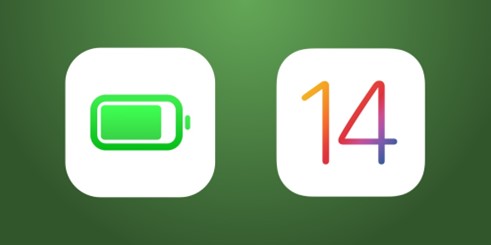
سخن پایانی:
در این مقاله سعی کردیم تا هر آنچه که باید درباره شورتکات های آیفون بدانید،را به شما توضیح دهیم تا بدانید که شورتکات و میانبر های آیفون چی هستند و چه کاربردی دارند.امیدواریم که این مطلب برای شما مفید بوده باشد.
اگر قصد خرید لوازم جانبی اپل را دارید می توانید به این دسته بندی از سایت کالانه مراجعه کنید.